Lihat apakah ini terdengar familier. Anda baru saja membaca tentang telepon baru, dan sekarang setiap iklan yang Anda lihat online adalah untuk telepon. Hampir semua situs melacak aktivitas Anda sehingga dapat menargetkan Anda dengan iklan yang kemungkinan besar akan Anda klik.
Jika Anda bosan dengan hal ini atau hanya ingin cara memisahkan penjelajahan pekerjaan dan pribadi, Penampung Multi-Akun dapat membantu Anda. Dalam artikel ini, kami akan membahas Kontainer Multi-Akun dan bagaimana Anda dapat menggunakannya untuk mengatur kehidupan online dan melindungi privasi Anda.
Apa itu Kontainer Multi-Akun?
Penampung Multi-Akun adalah Pengaya Firefox resmi yang dikembangkan oleh Mozilla yang memungkinkan Anda memisahkan berbagai perilaku penjelajahan untuk mencegah pelacakan dan meningkatkan privasi. Artinya, Anda dapat memisahkan pekerjaan dan kehidupan online pribadi Anda serta mencegah situs web melacak aktivitas Anda di situs lain.
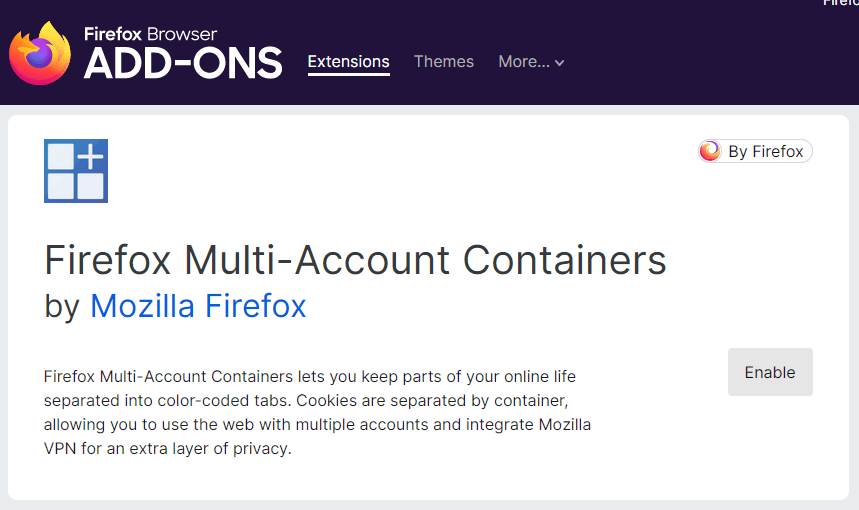
Container memungkinkan Anda:
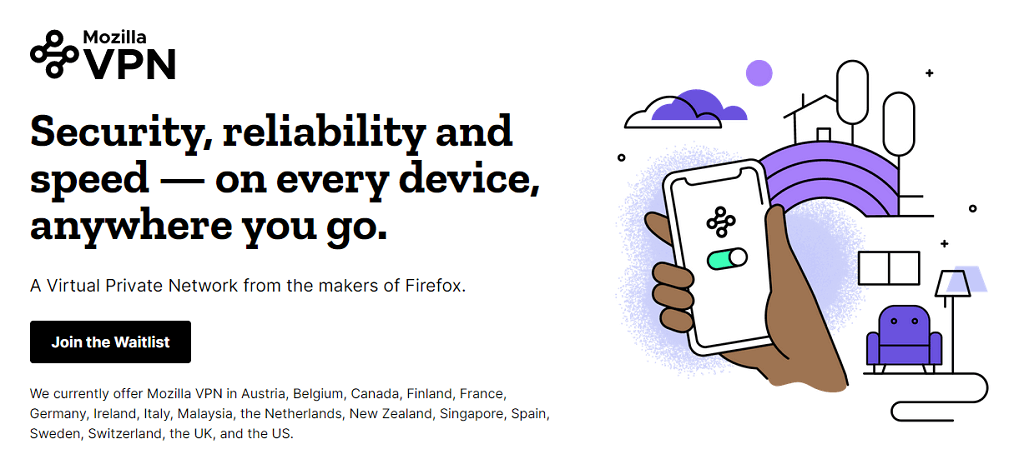
Penampung bekerja dengan memindahkan semua data situs (seperti cookie) ke penampung khusus situs. Situs yang dibuka di dalam penampung tidak dapat berkomunikasi dengan tab penampung lain sehingga tidak dapat mengirimkan data Anda ke situs web lain.
Catatan: Sayangnya, Penampung Multi-Akun hanya tersedia untuk browser Mozilla Firefox dan tidak untuk browser lain seperti Google Chrome atau Microsoft Edge. Add-on ini juga hanya berfungsi dengan Firefox versi desktop, bukan versi Android atau iOS.
Cara Memasang Kontainer Multi-Akun
Untuk memasang Kontainer Multi-Akun:
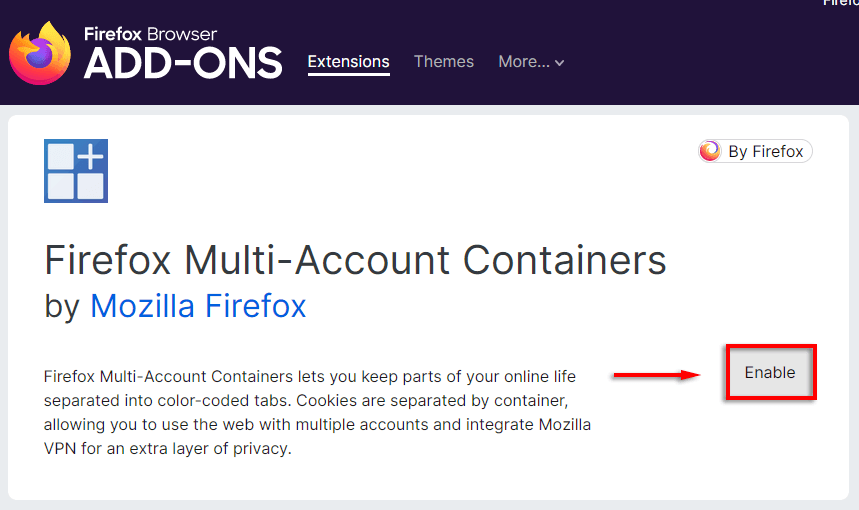
Itu dia; Penampung Multi-Akun kini diaktifkan di browser web Anda.
Cara Menggunakan Penampung Multi-Akun
Setelah dipasang, Kontainer Multi-Akun dapat diakses dengan mudah dengan menekan ikon Kontainer di toolbar Anda. Ini terlihat seperti tiga kotak dan simbol plus..
Kategorikan Halaman Web

URL tersebut sekarang akan dikunci ke kategori yang Anda pilih. Setiap kali Anda memuatnya, data tersebut akan dimuat di dalam penampung yang memisahkan data situs dari penampung lainnya.
Anda juga dapat menambahkan laman web ke penampung sebagai berikut:
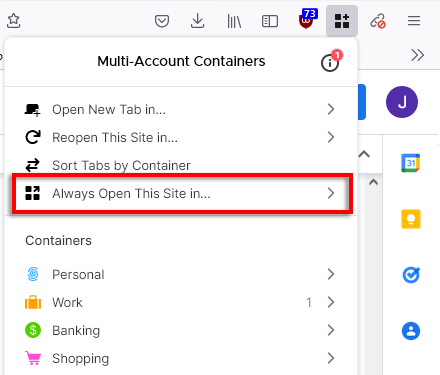
Menambahkan, Mengedit, dan Menghapus Kontainer
Add-on ini hadir dengan empat wadah default: Pribadi, Pekerjaan, Perbankan, dan Belanja. Anda dapat menambahkan sebanyak yang Anda inginkan untuk memisahkan tab yang berbeda satu sama lain. Misalnya, Anda dapat menambahkan penampung untuk situs media sosial yang Anda kunjungi—seperti penampung Facebook.
Untuk melakukannya:
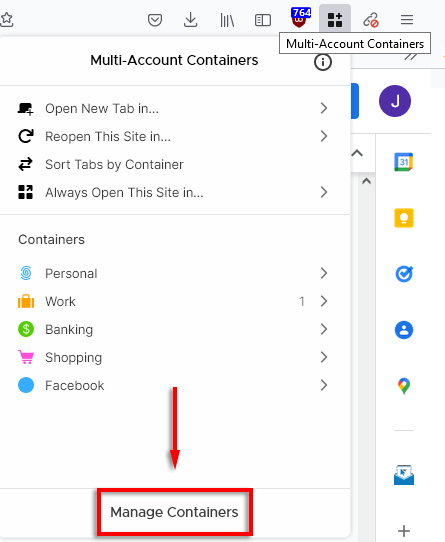
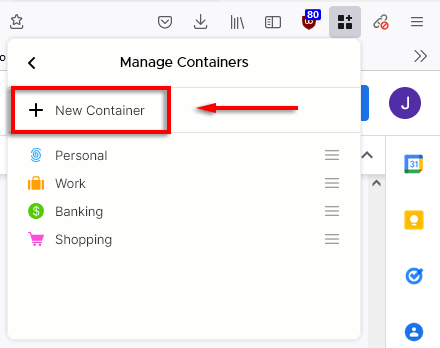
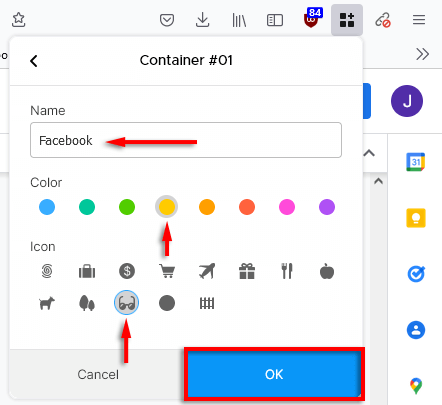
Kelola Daftar Situs Anda
Jika Anda ingin mengubah atau menghapus situs dari penampung tertentu, Anda dapat melakukannya dengan mengelola daftar situs.
Untuk mengelola daftar situs Anda:


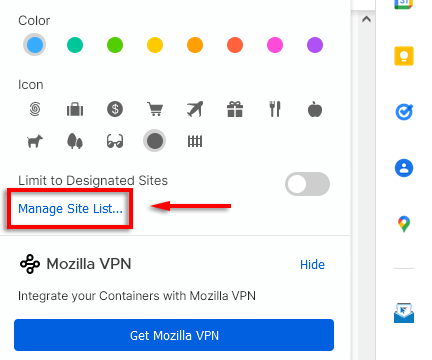
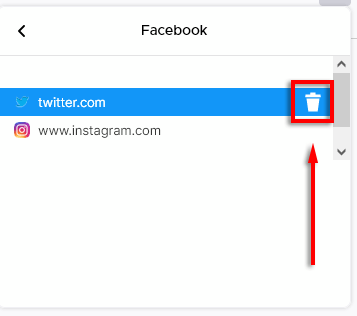
Sortir Kontainer Anda
Penampung Multi-Akun memungkinkan Anda mengurutkan penampung dan tab secara otomatis.
Untuk melakukannya:.
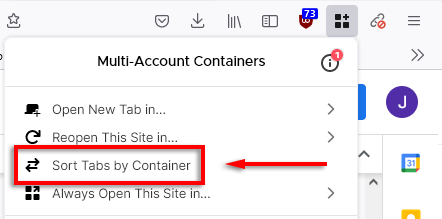
Buka Kontainer Menggunakan Pintasan
Anda dapat membuka seluruh wadah dengan menekan Ctrl + Shift + 1 –9 . Anda juga dapat mengubah penampung mana yang diaktifkan oleh setiap pintasan:
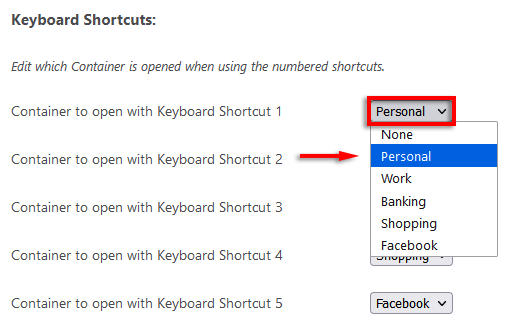
Aktifkan Akses Bookmark
Agar Penampung Multi-Akun dapat membuka bookmark atau folder bookmark di dalam penampung, Anda perlu memberikan izin tambahan.
Untuk melakukannya:

Bagaimana Add-on Kontainer Multi-Akun Dapat Meningkatkan Privasi Anda
Berikut beberapa cara menggunakan Penampung Multi-Akun untuk tidak hanya mengatur aktivitas penjelajahan Anda tetapi juga meningkatkan privasi dan mengurangi jejak online Anda.
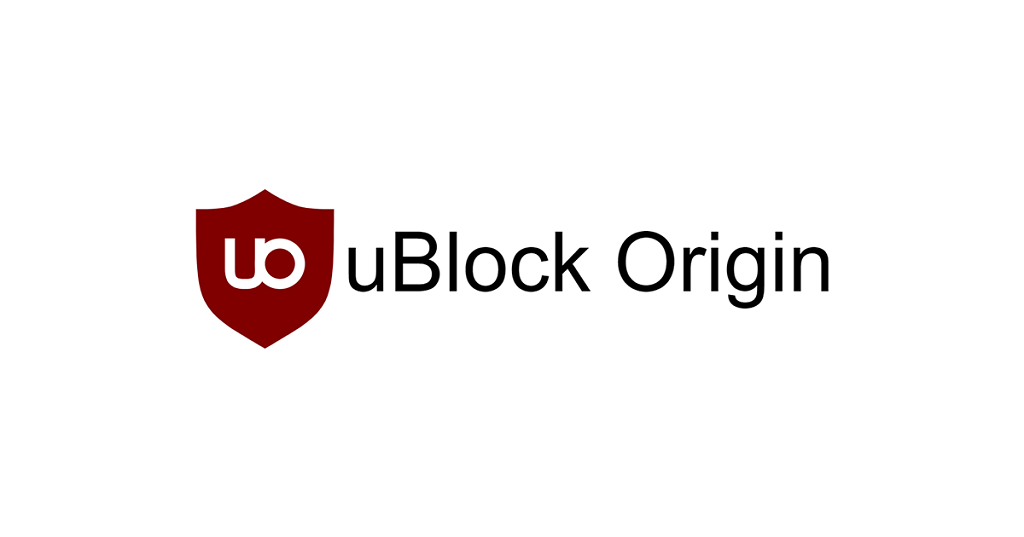
Privasi adalah Keamanan
Saat ini, menjaga privasi data Anda sangatlah sulit. Ratusan perusahaan memiliki akses ke informasi pribadi Anda dan menggunakannya untuk membuat profil yang melacak kebiasaan penjelajahan Anda dan menawarkan iklan yang menurut mereka kemungkinan besar akan Anda klik.
Untuk mengurangi hal ini dan mencegah situs web melacak Anda, gunakan Penampung Multi-Akun. Bonusnya adalah Anda dapat memisahkan kebiasaan pribadi dan pekerjaan untuk mengoptimalkan fokus dan mengatur hidup Anda.
.